當(dāng)前位置:首頁 > 幫助中心 > 大白菜u盤鏡像文件-大白菜U盤鏡像文件
大白菜u盤鏡像文件-大白菜U盤鏡像文件
大白菜u盤鏡像文件。最近有位使用戴爾電腦的用戶,表示自己的電腦因為故障無法正常使用,想知道重裝系統(tǒng)能不能解決。小編表示當(dāng)然可以,最好就是使用u盤啟動盤,因為你設(shè)置u盤啟動之后,還可以備份數(shù)據(jù),減少損失。那今天就和小編一起來看看大白菜U盤鏡像文件如何操作吧。
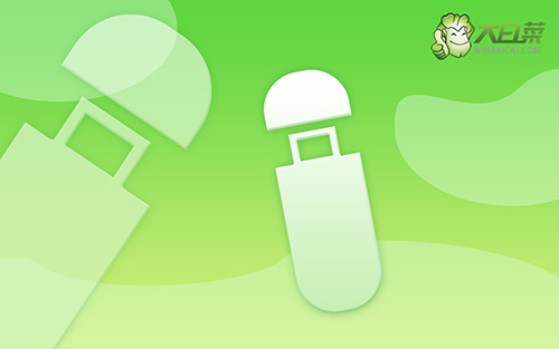
一、重裝系統(tǒng)工具
鏡像版本: Windows 7企業(yè)版
工具軟件:大白菜u盤啟動盤制作工具(點擊紅字下載)
二、重裝系統(tǒng)準(zhǔn)備
1、在制作U盤啟動盤時,根據(jù)你的電腦型號和操作系統(tǒng)的不同,選擇合適的啟動模式至關(guān)重要。雖然大多數(shù)電腦默認(rèn)會采用USB-HDD模式,但某些設(shè)備可能會要求其他啟動模式,注意設(shè)置。
2、在使用制作工具創(chuàng)建啟動盤后,使用軟件提供的模擬啟動功能,可以幫助你提前驗證U盤的啟動盤是否制作成功,并且確保在重裝過程中能正常運行。
3、如果你需要下載系統(tǒng)鏡像文件,但不確定從哪里獲取,建議訪問“MSDN我告訴你”網(wǎng)站。這是一個可信賴的資源平臺,提供了不同版本的操作系統(tǒng)鏡像文件下載,滿足不同用戶的需求。
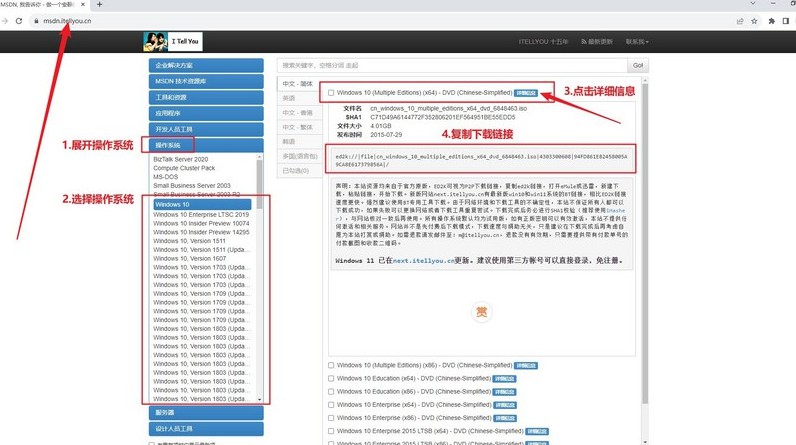
三、重裝系統(tǒng)步驟
一、制作大白菜啟動U盤
1、訪問大白菜官方網(wǎng)站,獲取啟動盤制作工具,下載完成后,解壓文件并進(jìn)行安裝。
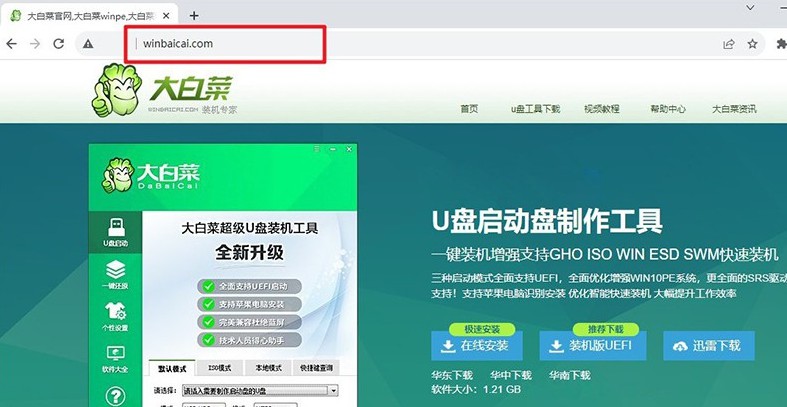
2、插入U盤后,運行安裝好的大白菜工具,選擇“一鍵制作USB啟動盤”選項。請注意,這一過程會格式化U盤,因此確保其中沒有重要數(shù)據(jù)。
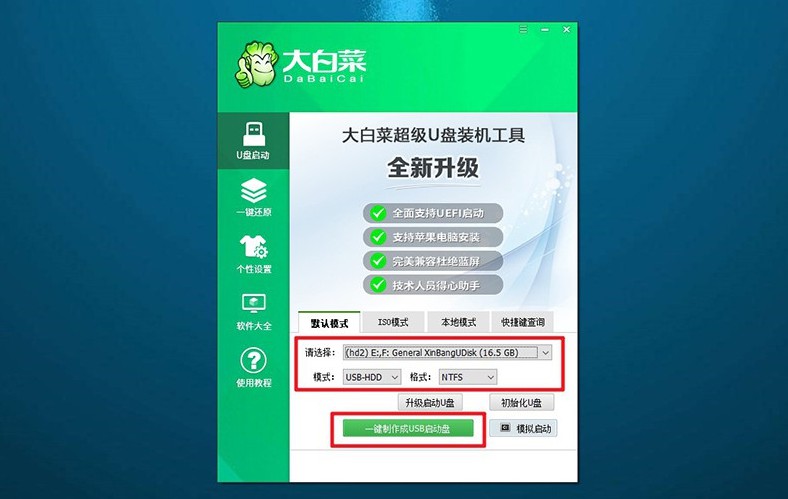
二、配置大白菜啟動U盤
1、根據(jù)你的電腦品牌和型號,確認(rèn)u盤啟動快捷鍵。你可以查看相關(guān)截圖或在線查詢獲取更多信息。
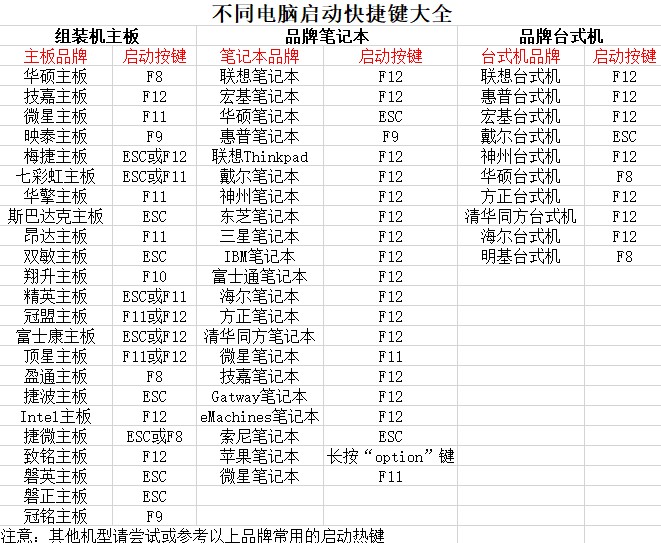
2、將已制作好的啟動U盤插入電腦,重啟系統(tǒng)時迅速按下之前查找的快捷鍵,進(jìn)入啟動設(shè)備選擇界面,選擇U盤作為啟動設(shè)備。
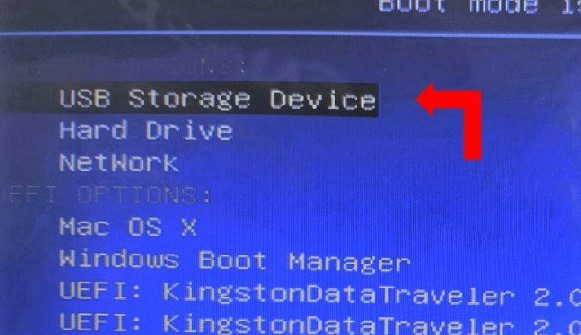
3、當(dāng)進(jìn)入大白菜的主菜單時,屏幕上會顯示多個選項,選擇【1】并按下回車鍵以繼續(xù)。
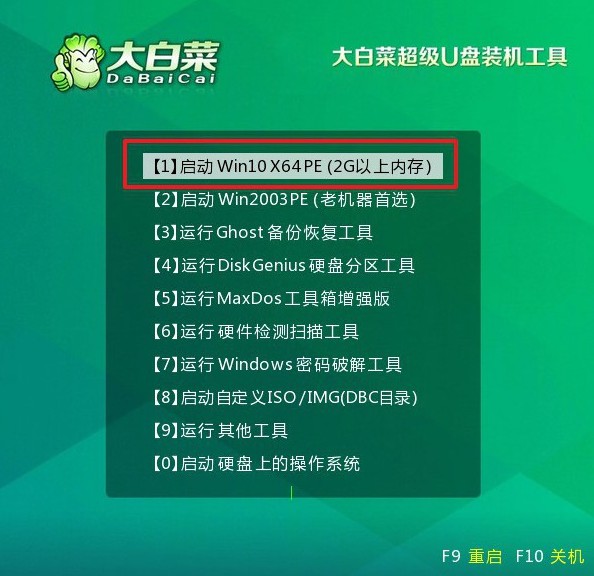
三、通過大白菜重裝系統(tǒng)
1、在大白菜桌面中,找到并打開“一鍵裝機(jī)”軟件,選擇安裝的系統(tǒng)鏡像,并將其指定安裝到C盤,隨后點擊“執(zhí)行”開始安裝過程。
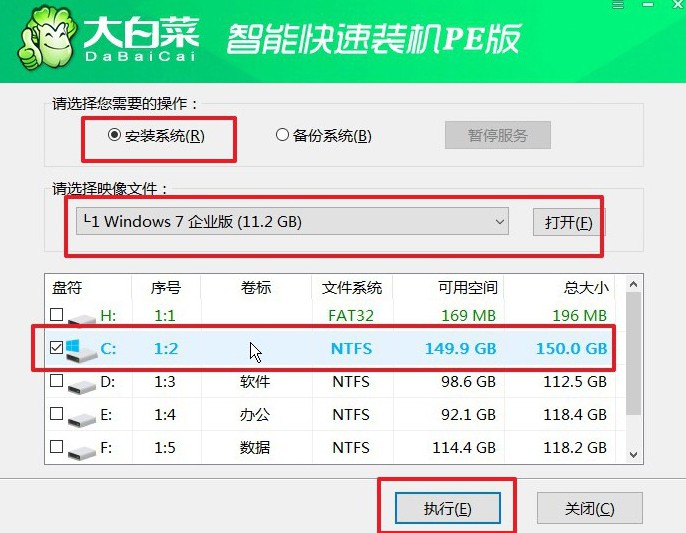
2、在彈出的確認(rèn)窗口中,保持默認(rèn)設(shè)置并點擊“是”確認(rèn),系統(tǒng)安裝將自動開始。
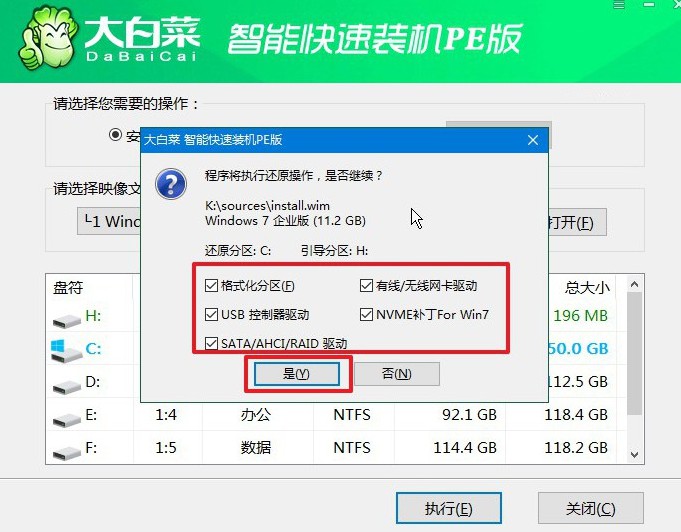
3、在安裝過程中,會出現(xiàn)一個新的界面。在此界面中,勾選“重啟”選項,并在電腦第一次重啟時及時拔出U盤,以便系統(tǒng)能夠繼續(xù)安裝。
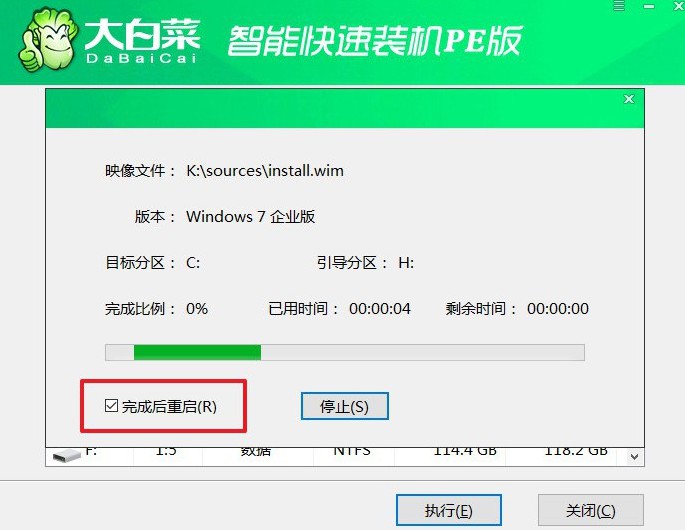
4、最后,電腦將自動啟動并完成Windows系統(tǒng)的初始設(shè)置,屆時你就可以開始使用新系統(tǒng)了。

在這篇文章中,小編講解了大白菜U盤鏡像文件的使用流程,你學(xué)會了嗎?如果還不會也不用擔(dān)心,因為它整體操作還是比較容易學(xué)的,你按照教程來就好。當(dāng)然,要是說你遇到了問題,也可以直接去找大白菜官網(wǎng)的技術(shù)客服。

